
AGGIORNAMENTO DEL SOFTWARE DI SISTEMA /
ISTRUZIONI FIRMWARE
SOPRAVIEW
Completando queste istruzioni, verranno aggiornati sia il software/firmware del Golden Eagle che il TAC. Sebbene gli aggiornamenti del software/firmware del sistema TAC siano automatici quando si è connessi a una rete Wi-Fi, ciò potrebbe non essere l'ideale se ciò ritarda una missione o influisce sull'utilizzo previsto della carica della batteria.
Assicurati di aggiornare sia il drone che il TAC il prima possibile per prestazioni ottimali del sistema e per evitare che l'aggiornamento automatico interferisca con qualsiasi esigenza della missione.
REQUISITI DI SISTEMA:
- Accesso a una rete wireless con accesso a Internet
- Assicurarsi che il sistema sia associato e in comunicazione prima di procedere
- Utilizzare un pacco batteria completamente carico sia nel drone che nel TAC
- Non spegnere mai il drone o il TAC durante il processo di aggiornamento
TEMPO STIMATO: 15-35 minuti (dipende dalla velocità di Internet individuale)
NOTA: L'aggiornamento al software 1.5.0 comporterà la ridenominazione di TEAL SECURE MODE TEAL FOCUS MODE.
Dopo aver completato l'aggiornamento, assicurati che la modalità Teal Focus sia abilitata prima di effettuare missioni per prestazioni di sistema ottimali.
COMMUTARE LA RETE ATTIVA IN WIFI
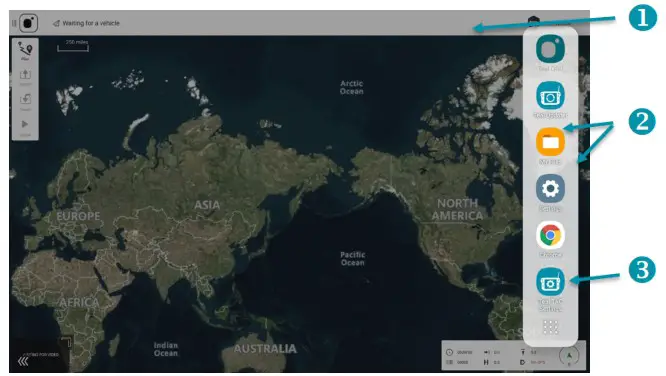
- Tocca un punto qualsiasi lungo il bordo superiore della schermata TAC e scorri verso il basso.
• Sul bordo destro dello schermo viene visualizzata una scheda di menu della barra laterale grigia verticale molto stretta. - Tocca e fai scorrere verso sinistra questa scheda grigia del menu della barra laterale.
• Questo espone il menu della barra laterale verticale. - Tocca l'icona IMPOSTAZIONI TAC TEAL.
- Passa da RETE ATTIVA a WIFI da DRONE.
A QUESTO PUNTO LA TAC DOVREBBE AGGIORNARSI AUTOMATICAMENTE. IN CASO SI, PROCEDI AL PASSO 4. IN CASO CONTRARIO, PROCEDI AL PASSO 2.
ESCI DA MODALITÀ TEAL SECURE / TEAL FOCUS
- Tenere premuto il pulsante di accensione del tablet (non il pacco batteria TAC) per 1-2 secondi finché non vengono visualizzate 3 icone di sistema: POWER OFF, RESTART e
USCITA TEAL SECURE / TEAL FOCUS.

- Selezionare ESCI TEAL SECURE / TEAL FOCUS.
- Inserisci la password teamteal teamteal (tutto minuscolo, senza spazi, senza caratteri speciali) nella finestra di dialogo nella parte inferiore dello schermo.
• Verrai indirizzato automaticamente alla schermata del desktop del tablet e potrai completare l'aggiornamento.
PROCEDI ALLA SEZIONE 3 NELLA PAGINA SEGUENTE PER COMPLETARE L'AGGIORNAMENTO DEL TAC.
AGGIORNARE IL SOFTWARE / FIRMWARE TAC
- Dalla schermata principale del desktop del tablet, scorrere verso il basso dalla parte superiore dello schermo per aprire il menu principale del tablet.
- Tocca l'icona dell'ingranaggio per aprire il menu IMPOSTAZIONI.

- Scorri fino in fondo e seleziona INFORMAZIONI SUL TABLET.
- Selezionare INFORMAZIONI SUL SOFTWARE.
- Selezionare CONFIGURA KNOX.
- Seleziona APPLICA L'ULTIMA PROFILE.
- Seleziona APPLICA.
- Lo schermo ruoterà di 90 gradi e appariranno una barra di avanzamento e il logo Teal.

- Al termine, rientrerai automaticamente in Teal Focus Mode, Teal QGC si riavvierà e tornerai alla Fly Screen principale.
CONFERMA LE IMPOSTAZIONI TAC TEAL
- Accedi all'app TEAL TAC SETTINGS, come mostrato nella Sezione 1, passaggi 1-3.

- Assicurati che ACTIVE NETWORK sia impostato su WIFI per aggiornare il drone (vedi Sezione 5).
- Assicurati che ENABLE TEAL FOCUS sia disattivato con il pulsante di commutazione abilitato. In caso contrario, spostare il pulsante su ON, quindi selezionare SÌ, PROCEDI.
- La versione aggiornata sarà visibile nella parte inferiore dello schermo, a conferma che il software è stato aggiornato correttamente.
PROCEDI ALLE SEZIONI 5 E 6 A PARTIRE DALLA PAGINA SEGUENTE PER AGGIORNARE L'AQUILA D'ORO.
NOTA: Se per qualsiasi motivo l'aggiornamento non ha avuto successo, viene visualizzato il messaggio "COULDN'T UPDATE PROFILEApparirà il messaggio di errore.
Ripetere semplicemente i passaggi 6 e 7 fino a quando l'aggiornamento non va a buon fine.
Se i problemi persistono, non esitare a contattare il supporto tecnico Teal all'indirizzo:
Per le sezioni 5 e 6, puoi seguire il nostro video didattico, Aggiornamenti del firmware: Teal Golden Eagle Drone, che puoi trovare sul nostro webpagina di supporto del sito all'indirizzo: https://tealdrones.com/support/training-videos/ oppure scansionando questo codice QR:

SCARICA IL SOFTWARE / FIRMWARE PER GODLEN EAGLE
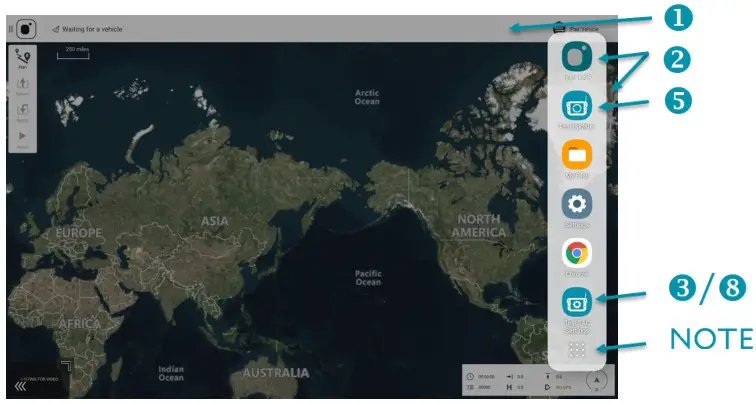
NOTA: L'ordine delle icone delle app nel menu della barra laterale varia in base alla frequenza di utilizzo e potrebbe avere un aspetto diverso da quello mostrato sopra. Toccando l'icona nella parte inferiore del menu della barra laterale verranno visualizzate tutte le app disponibili.
- Tocca un punto qualsiasi lungo il bordo superiore della schermata TAC e scorri verso il basso.
• Sul bordo destro dello schermo viene visualizzata una scheda di menu della barra laterale grigia verticale molto stretta. - Tocca e fai scorrere verso sinistra questa scheda grigia del menu della barra laterale.
• Questo espone il menu della barra laterale verticale. - Tocca l'icona IMPOSTAZIONI TAC TEAL.

- Assicurati che ACTIVE NETWORK sia impostato su WIFI.
- Tocca l'icona TEAL UPDATER per avviare l'app.

- Selezionare il pulsante VERIFICA CLOUD PER NUOVA VERSIONE.
• Dovrebbe essere disponibile l'aggiornamento software/firmware 1.5.0. - Seleziona il pulsante SCARICA DAL CLOUD.
• Al termine verrà visualizzata una notifica di DOWNLOAD COMPLETO.
• Ora puoi ricollegare il drone e iniziare il processo di installazione. - Torna nell'app TEAL SETTINGS e passa da ACTIVE NETWORK a DRONE da WIFI.
• Il drone verrà riconnesso al TAC.
• Dovresti vedere un messaggio CONNESSO in fondo all'app TEAL UPDATER.
PASSARE ALLA SEZIONE 6 NELLA PAGINA SEGUENTE PER COMPLETARE L'AGGIORNAMENTO SUL DRONE.
AGGIORNA L'AQUILA D'ORO E I SOTTOSISTEMI

- Mentre sei ancora nella schermata TEAL UPDATER dalla sezione 5, dovresti vedere un messaggio CONNECTED nella parte inferiore dello schermo.
- Seleziona il pulsante AVANTI per aggiornare Golden Eagle e tutti i suoi sottosistemi.

• Il sistema preparerà prima il Golden Eagle.
• L'operazione dovrebbe richiedere meno di un minuto. - Seleziona AVANTI per continuare.
• Il sistema copierà il firmware dalla TAC alla Golden Eagle.
• L'operazione potrebbe richiedere 5 minuti o più.

- Seleziona AVANTI per continuare.
• Il sistema aggiornerà tutti i sottosistemi.
• L'operazione potrebbe richiedere circa 5 minuti. - Seleziona AVANTI per continuare.
• Il sistema aggiornerà tutti gli ESC.
• Cinguettii e piccoli movimenti del drone sono normali.

- Una volta aggiornati tutti i sottosistemi, verrà visualizzata una schermata di conferma.
• Verrà visualizzato il messaggio "IL DRONE SI SINCRONIZZA ORA E SI RIAVVIERÀ".

- Seleziona AVANTI.
• Sarai indirizzato alla prima schermata e vedrai "CONNESSIONE AL DRONE" nella parte inferiore dello schermo. Il sistema tenterà di riavviare il drone.
• Al termine, verrai portato automaticamente al Fly Screen e il sistema ricollegherà automaticamente il TAC e il drone.
NOTA: Se il drone non si riavvia automaticamente, spegnere e riaccendere manualmente il drone e confermare la nuova versione del software. Se i problemi persistono, non esitare a contattare il supporto tecnico Teal all'indirizzo:
TEAL DRONI SUPPORTO TECNICO
Per ulteriori informazioni o per inviare un RMA, contattaci.
![]() TEALDRONES.COM/SUPPORT
TEALDRONES.COM/SUPPORT
![]() Numero di telefono: 385-281-8415
Numero di telefono: 385-281-8415
![]() SUPPORTO@TEALDRONES.COM
SUPPORTO@TEALDRONES.COM
Domina la notte™
![]() ©2023 Teal Drones, Inc.
©2023 Teal Drones, Inc.
SUP-00007, AGGIORNAMENTO SOFTWARE/FIRMWARE DEL SISTEMA, REV A
Documenti / Risorse
 |
TEAL SUP-00007 Aggiornamento software/firmware di sistema [pdf] Guida utente SUP-00007 Aggiornamento del firmware del software di sistema, SUP-00007, Aggiornamento del firmware del software di sistema, firmware del software |



